



  |   |
| 1 | Start de ScanSoft™ 11SE-software die is geïnstalleerd tijdens de installatie van MFL-Pro Suite voor het scannen van een document. |
| 2 | Klik op Bestand en vervolgens op Scannen of foto ophalen. U kunt ook op de knop Scannen of foto ophalen klikken. Het deelvenster Scannen of foto ophalen wordt aan de linkerkant van het scherm weergegeven. |
| 3 | Klik op de toets Selecteren. |
| 4 | Kies in de lijst Beschikbare Scanners de scanner die u gebruikt. |
| 5 | Schakel in het deelvenster Scannen of foto ophalen het selectievakje Scannerdialoogvenster weergeven in. |
| 6 | Klik op Scannen. Het dialoogvenster voor het instellen van de scanner verschijnt: 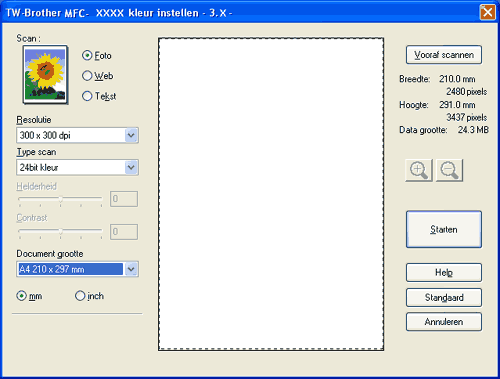 Ga naar Een document naar de PC scannen. |
  |   |